Автоматичното възпроизвеждане на видео съдържание, когато посещавате сайт с новини или портал за компютърни списания, е едно от най-неприятните неща, които могат да се случат на потребителите. Всеки път, когато трябва да поставим тези видеоклипове на пауза или да преместим плъзгача в края на видеоклипа, за да го спрем да се възпроизвежда. Това е не само неприятност, но и ненужна загуба на мрежова честотна лента и трафик.
Тази статия ви разказва как да спрете автоматичното възпроизвеждане на аудио и видео съдържание на уебсайтове при сърфиране в Google Chrome.
Спрете автоматичното възпроизвеждане на видеоклипове в Google Chrome
От 2018 г. единственият начин да се спре автоматичното възпроизвеждане на видео в Google Chrome е използването на разширение за Chrome. AutoplayStopper е едно такова разширение на уеб магазина на Chrome, което върши работата безупречно:
https://chrome.google.com/webstore/detail/autoplaystopper/ejddcgojdblidajhngkogefpkknnebdh
Разширението AutoPlayStopper Chrome ви позволява да зададете режима по подразбиране (за да блокирате автоматичното възпроизвеждане срещу разрешаване на автоматичното възпроизвеждане) и можете да зададете изключения (черни или бели списъци.)
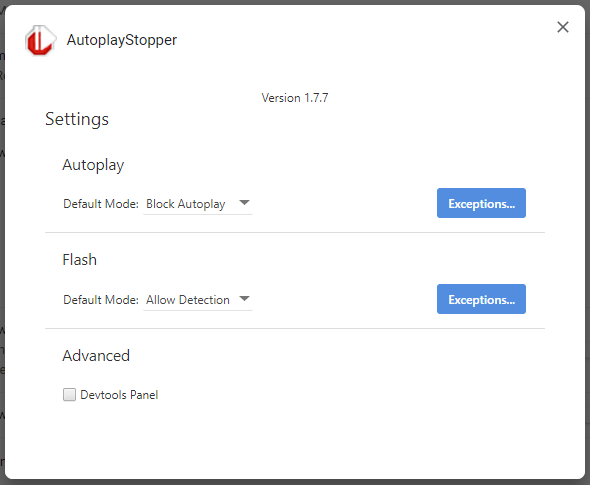
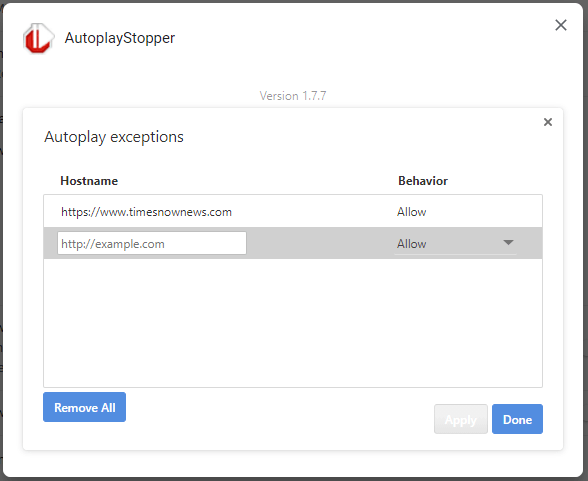
Отсега нататък аудио и видео съдържание на уебсайтове няма да се възпроизвежда автоматично. Можете да го възпроизведете, като кликнете върху бутона за възпроизвеждане ръчно.
По-стари версии на Google Chrome
В по-ранните версии на Google Chrome имате # autoplay-policy експериментирайте, където можете да деактивирате автоматичното пускане. Но този флаг ще липсва в последните версии на Chrome, тъй като функцията / експериментът е премахнат от 2018 г.
Отворете Google Chrome и въведете този URL в адресната лента:
chrome: flags / # autoplay-policy
Тази настройка на политиката решава дали на аудио или видео е разрешено автоматично възпроизвеждане.
Изберете Необходимо е активиране на потребител на документ от падащите опции.

Също така, изглежда, че следният команден ред (изброен в новата документация за правилата за автоматично пускане на Chrome) не деактивира автоматичното пускане на практика:
chrome.exe --disable-features = PreloadMediaEngagementData, AutoplayIgnoreWebAudio, MediaEngagementBypassAutoplayPolicies
Нови правила за автоматично пускане на Chrome
Ето новите правила за автоматично пускане на Google Chrome от 2018 г. насам.
- Приглушеното автоматично пускане винаги е разрешено.
- Автоматичното възпроизвеждане със звук е разрешено, ако е изпълнено някое от следните условия:
- Потребителят е взаимодействал със сайта (щракване, докосване и т.н.)
- Преминат е прагът на Media Engagement Index (MEI) (само за настолни компютри)
- Сайтът е инсталиран с помощта на потока „Добавяне към началния екран“ (само за мобилни устройства)
- Най-горният кадър може да делегира разрешение за автоматично пускане на техните рамки, за да позволи автоматично пускане със звук.
Промени в правилата за автоматично пускане | Уеб | Програмисти на Google: https://developers.google.com/web/updates/2017/09/autoplay-policy-changes
Какво представлява Media Engagement Index (MEI)?
MEI измерва склонността на индивида да консумира медии на даден сайт. Настоящият подход на Chrome е съотношение на посещенията към значителни събития за възпроизвеждане на медии по произход:
- Консумацията на носител (аудио / видео) трябва да бъде по-голяма от 7 секунди.
- Аудиото трябва да присъства и да се пуска.
- Разделът с видео е активен.
- Размерът на видеоклипа (в px) трябва да бъде по-голям от 200 × 140.
От това Chrome изчислява резултат за ангажираност с медиите, който е най-висок на сайтове, където медиите се възпроизвеждат редовно. Когато е достатъчно високо, възпроизвеждането на мултимедия може да се възпроизвежда автоматично само на настолен компютър.
Една малка молба: Ако харесате тази публикация, моля, споделете това?
Един „малък“ дял от вас сериозно би помогнал много за растежа на този блог. Няколко чудесни предложения:- Закачете го!
- Споделете го в любимия си блог + Facebook, Reddit
- Изпратете го!